Giv automatisk velgørenhed hver gang du handler med AmazonSmile

Du handler på Amazon meget, ikke? Så hvorfor ikke gøre Amazon give til velgørenhed, når du gør det? AmazonSmile er en enkel og nem måde at give lidt penge til en velgørenhed efter eget valg, hver gang du køber noget på Amazon. Hvis du handler hos smile.amazon.com (i stedet for www.amazon.com), vil Amazon donere 0,5% af købsprisen for det, du køber til din valgte velgørenhed. Du betaler ikke noget ekstra, så der er ingen grund til ikke at gøre det.
Du kan endda installere en browserforlængelse, der automatisk omdirigerer dig til smile.amazon.com hver gang du besøger Amazon, så du behøver aldrig at huske det selv. Lad os komme i gang.
Trin 1: Vælg din velgørenhed
Der er over en million velgørende organisationer registreret hos AmazonSmile. Første gang du besøger smile.amazon.com bliver du bedt om at vælge en.
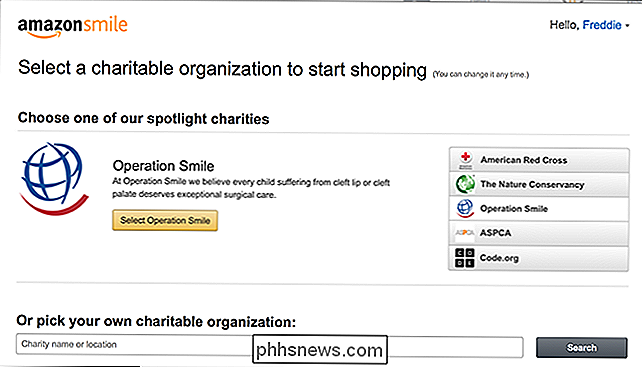
Amazon har fem "Spotlight Charities", som de promoverer, men du kan bruge søgefeltet til at finde en anden til at understøtte . De fleste store amerikanske velgørende organisationer er til rådighed.
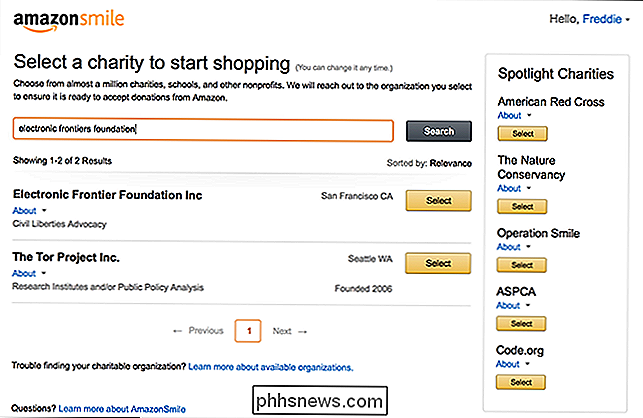
Når du har besluttet dig for en velgørenhedsorganisation, skal du klikke på Vælg, og eventuelle køb, du foretager, understøtter det.
Hvis du ikke kan huske hvilken velgørenhed du valgte, kan du se, hvilken velgørenhed du har understøtter under Amazon-søgelinjen.

For at vælge en anden velgørenhed, der understøtter, skal du gå til din Amazon-konto side.
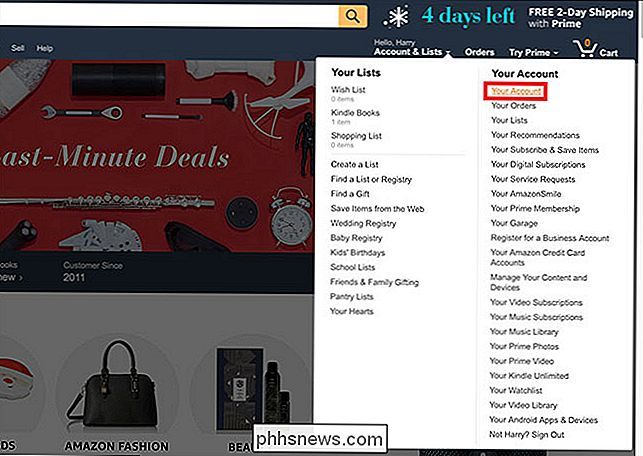
Vælg under Indstillinger, Skift din velgørenhed.
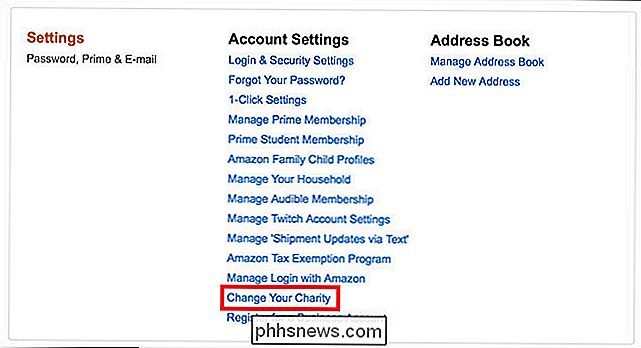
Endnu engang kan du vælge fra en af Spotlight velgørenhedsorganisationer eller søg efter dit eget.
Trin 2: Indlæs automatisk AmazonSmile Every Time
For AmazonSmile at arbejde, skal du faktisk besøge smile.amazon.com, når du vil købe noget. Intet, du køber fra de almindelige Amazon-tæller tæller.
Hvis du husker at gå til AmazonSmile dig selv, er det fantastisk. For de fleste er det bedste at tilføje en browserudvidelse, der automatisk omdirigerer dig:
- For Google Chrome skal du tjekke Smil altid.
- For Firefox, tjek Smile Omdirigering.
- For Safari, tjek KeepOnSmiling.
Jeg kunne ikke finde nogen udvidelse, der omdirigerer dig til AmazonSmile til Microsoft Edge; Hvis du kender til en, så lad os det vide, og vi tilføjer det til dette indlæg.
AmazonSmile er en fantastisk måde at sende lidt ekstra penge til en velgørenhed, du støtter hvert år. Alt du skal gøre er at huske at gå til smile.amazon.com eller bruge en udvidelse til at omdirigere dig. Amazon vil gøre resten.

Sådan skjuler du "Creation Club News" Spam i Fallout 4
For lang tid siden i det fjerne år 2015 forsøgte Bethesda at kopiere det utrolige udvalg af brugermods for dets store RPG-franchiser, og tjene penge ud af dem. Det var en dårlig ide, så de holdt op med at gøre det. I 2017 havde Bethesda den samme idé, og det er stadig dårligt, men denne gang synes de ikke at lytte til nogen.

Hvorfor viser min iPhone "Sikkerhedsanbefaling" til et Wi-Fi-netværk?
Når du opretter forbindelse til et Wi-Fi-netværk på din iPhone, kan du muligvis se ordene "Sikkerhedsanbefaling" vises under navnet. Dette er en advarsel om, at du er forbundet med enten et usikret netværk eller en krypteret med svag WEP-sikkerhed. Usikrede netværk og svag sikkerhed Hvis du trykker på navnet på Wi-Fi-netværket, vises "Security Recommendation" en gang du er forbundet med den, vil du se en mere informativ besked.



